Jak stworzyć historię na Facebooku

Historie na Facebooku mogą być bardzo zabawne do tworzenia. Oto jak możesz stworzyć historię na swoim urządzeniu z systemem Android i komputerze.
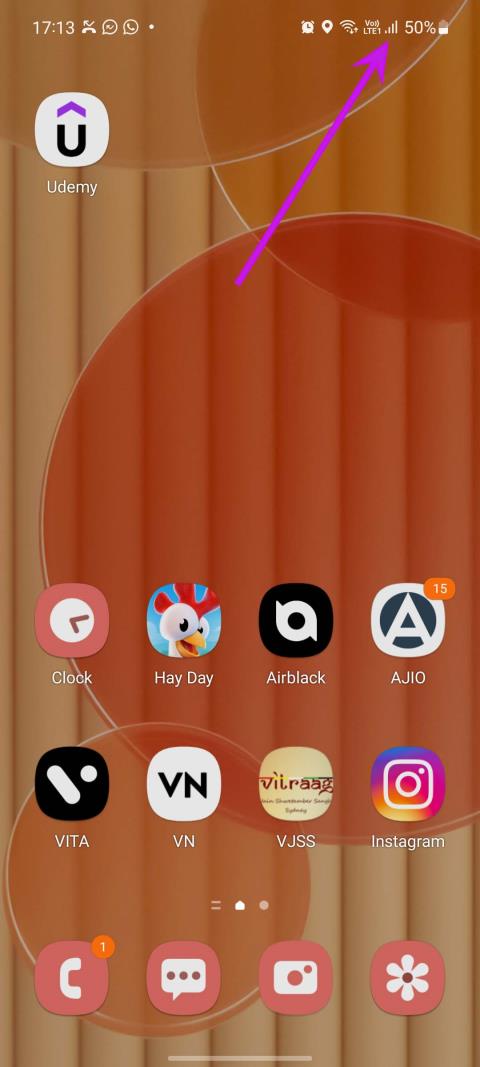
Czy próbujesz wykonywać połączenia i na telefonie z Androidem pojawia się błąd „Tylko połączenia alarmowe”? Bez względu na to, czego spróbujesz, na Androidzie nie możesz wykonywać połączeń z wyjątkiem numerów alarmowych. Zanim przełączysz się na WhatsApp lub Telegram, aby wykonywać połączenia głosowe, skorzystaj z poniższych wskazówek dotyczących rozwiązywania problemów, aby naprawić błąd „Tylko połączenia alarmowe” w systemie Android.

Na funkcję dzwonienia na telefonie z Androidem może wpływać wiele czynników. Przyczyną błędu może być niewystarczająca liczba pasków sieciowych, błędy po stronie serwera, nieprawidłowe ustawienia sieciowe, nieaktualna wersja oprogramowania i inne. Zanim zaczniemy, spróbuj raz ponownie uruchomić telefon z Androidem. Kontynuuj czytanie, jeśli na urządzeniu z Androidem nadal występuje problem „tylko połączeń alarmowych”.
1. Zapłać swój rachunek
Zapomniałeś opłacić miesięczny rachunek przed terminem? Dostawca usług komórkowych może zawiesić usługi połączeń i wiadomości w Twoim telefonie. Dlatego nie możesz odbierać ani wykonywać połączeń z telefonu z Androidem. Sprawdź, czy uiściłeś jakieś zaległe należności i wyczyść je, jeśli takie istnieją.
2. Sprawdź połączenie sieciowe
Większość użytkowników nie wykonuje połączeń na telefonach z systemem Android, gdy połączenie sieciowe im nie sprzyja .
Powinieneś spojrzeć na paski sieci u góry i sprawdzić siłę sieci komórkowej. Jeśli zauważysz, że telefon często traci sygnał sieciowy, będziesz mieć problemy z wykonywaniem połączeń, a telefon może udostępniać opcję tylko połączeń alarmowych.

Jeśli często napotykasz problemy z siecią w domu lub biurze, możesz zrezygnować z lokalnego operatora i skorzystać z innej opcji. Może możesz zapytać swoich kolegów lub członków rodziny, który operator oferuje najlepszy zasięg sieci w okolicy.
3. Włącz i wyłącz tryb samolotowy
Korzystając z pierwszej sztuczki, uruchomiłeś już ponownie telefon z Androidem. Teraz nadszedł czas, aby ponownie uruchomić połączenie sieciowe. Sztuczka jest całkiem prosta.
Odkryj pasek powiadomień i wyszukaj przełącznik Samolot. Stuknij w to i pozostaw włączone przez jakiś czas. Wyłącz tę opcję i spróbuj wykonać połączenie.

Jeśli nadal występuje błąd dotyczący tylko połączeń alarmowych, czytaj dalej inne rozwiązania.
4. Zresetuj ustawienia sieciowe
Niektórzy producenci telefonów z systemem Android oferują opcję resetowania ustawień sieciowych. Samsung to jeden z przykładów, który umożliwia użytkownikom resetowanie ustawień sieciowych w telefonach Galaxy. Skorzystaj z poniższych kroków.
Krok 1: Otwórz aplikację Ustawienia na telefonie z Androidem.
Krok 2: Wyszukaj opcję Resetuj ustawienia sieciowe.

Krok 3: Kliknij sugestię wyszukiwania i zresetuj ustawienia sieciowe z poniższego menu.

Resetowanie ustawień sieciowych nie powoduje usunięcia żadnych danych osobistych z telefonu. Możesz sprawdzić nasze dedykowane, aby poznać konsekwencje resetowania ustawień sieciowych .
5. Sprawdź u swojego operatora
Są chwile, kiedy Twój lokalny operator boryka się z awarią. Problem możesz potwierdzić na platformach społecznościowych Facebook lub Twitter. Inni mogli zgłaszać ten sam problem. Możesz także odwiedzić Downdetector i wyszukać lokalnego operatora. Możesz zauważyć wykresy dużej liczby przestojów i komentarze użytkowników narzekających na problemy z połączeniami.
Jeśli chodzi o funkcjonalność połączeń, Twój telefon jest już całkowicie przestarzały. W dalszym ciągu będą wyświetlane błędy dotyczące tylko połączeń alarmowych. Poczekaj, aż operator rozwiąże problem po swojej stronie, a wtedy będziesz mógł regularnie dzwonić.
6. Włóż ponownie kartę SIM
Obsługa klienta usługodawcy zaproponuje Ci to rozwiązanie. Działało to również dla nas, gdy na naszym telefonie z Androidem napotykaliśmy tylko problemy z połączeniami alarmowymi. Użyj narzędzia do wyjmowania karty SIM, aby wyjąć kartę SIM z telefonu. Poczekaj kilka sekund i uruchom ponownie telefon. Włóż ponownie kartę SIM na swoje miejsce.

Po minucie lub dwóch telefon powinien połączyć się z odpowiednią siecią i można będzie wykonywać połączenia.
7. Zestaw narzędzi Wymuś zatrzymanie i wyczyść pamięć podręczną karty SIM
SIM Toolkit to aplikacja systemowa obsługująca kartę SIM telefonu. Jeśli to nie działa, telefon może zawiesić się i wyświetlać komunikat o błędzie „Tylko połączenia alarmowe”. Czas wymusić zatrzymanie i wyczyścić pamięć podręczną z menu Ustawienia.
Krok 1: Otwórz Ustawienia na swoim telefonie z Androidem. Otwórz aplikacje i dotknij Zobacz wszystkie aplikacje.


Krok 2: Kliknij menu z trzema kropkami u góry i wybierz Pokaż system.
Krok 3: Przewiń do Zestawu narzędzi SIM. Naciśnij Wymuś zatrzymanie.


Krok 4: Stuknij Pamięć i pamięć podręczna i wybierz Wyczyść pamięć podręczną.


Uruchom ponownie telefon z Androidem i pozbądź się błędu „Tylko połączenia alarmowe”.
8. Włącz roaming danych
Możesz włączyć roaming danych i cieszyć się niezawodną funkcjonalnością rozmów w swoim telefonie Samsung.
Krok 1: Otwórz Ustawienia i wybierz Sieć i Internet. Kliknij Internet.


Krok 2: Wybierz ustawienia sieci komórkowej.
Krok 3: Włącz przełącznik Roaming.


9. Zezwól na 2G
Chociaż sieć 2G jest mniej bezpieczna, w niektórych lokalizacjach może poprawić jakość połączenia. Oto jak włączyć tę opcję na telefonie z Androidem.
Krok 1: Przejdź do ustawień sieci komórkowej na swoim Androidzie (sprawdź powyższe kroki).
Krok 2: Włącz przełącznik Zezwalaj na 2G.


10. Zdobądź nową kartę SIM
Chociaż jest to mało prawdopodobne, z powodu normalnego zużycia karta SIM może przestać działać. Jeśli używasz tej samej karty SIM od dziesięciu lat, musisz odwiedzić najbliższy sklep operatora i poprosić go o wymienną kartę SIM.
Gdy otrzymasz zamiennik, włóż go do telefonu z Androidem i zarejestruj u swojego dostawcy usług komórkowych. Błąd dotyczący tylko połączeń alarmowych zniknie.
11. Zmień tryb sieciowy telefonu z systemem Android
Chociaż sieć komórkowa 5G oferuje ekscytujące prędkości, często jest zawodna.
Masz możliwość zmiany trybu sieciowego na telefonie z Androidem.
Krok 1: Otwórz Ustawienia i przejdź do menu Połączenia.
Krok 2: Wybierz Sieci komórkowe.

Krok 3: Stuknij w Tryb sieci i wybierz Tylko 2G lub Tylko 3G.

Wiemy, że nie oferują one szybkiego Internetu, ale są najbardziej niezawodne podczas wykonywania połączeń.
12. Zainstaluj oczekujące aktualizacje Androida
Dlaczego na moim telefonie wyświetla się komunikat „Tylko połączenia alarmowe”? To jedno z najczęściej zadawanych pytań przez użytkowników Androida. Możesz zainstalować najnowszą wersję Androida i pozbyć się takiego błędu.
Krok 1: Otwórz Ustawienia i przewiń do System.
Krok 2: Stuknij opcję Aktualizacja systemu i zainstaluj najnowszą wersję.


13. Zresetuj telefon z Androidem
Czy nadal masz problemy z połączeniami na telefonie z Androidem? Czas zresetować telefon z Androidem i zacząć od zera.
Krok 1: Uruchom Ustawienia i przewiń do System.
Krok 2: Stuknij Resetuj opcje i wybierz Usuń wszystkie dane.


Postępuj zgodnie z instrukcjami wyświetlanymi na ekranie, aby zakończyć proces resetowania.
Zacznij wykonywać połączenia na Androidzie
Powyższe rozwiązania powinny pomóc w naprawieniu połączeń alarmowych tylko na Androidzie. Połączenia głosowe za pośrednictwem komunikatorów nie będą zapewniać płynnego działania, szczególnie w przypadku niestabilnego połączenia Wi-Fi . Aby połączenia głosowe były wolne od zakłóceń, zawsze należy korzystać z usług lokalnego operatora, aby wykonywać połączenia.
Jeśli na iPhonie pojawia się podobny błąd „Tylko SOS” , zapoznaj się z naszym przewodnikiem rozwiązywania problemów, aby rozwiązać problem.
Historie na Facebooku mogą być bardzo zabawne do tworzenia. Oto jak możesz stworzyć historię na swoim urządzeniu z systemem Android i komputerze.
Dowiedz się, jak wyłączyć irytujące automatyczne odtwarzanie wideo w Google Chrome i Mozilla Firefox za pomocą tego samouczka.
Rozwiąż problem, w którym Samsung Galaxy Tab S8 utknął na czarnym ekranie i nie włącza się.
Przeczytaj teraz, aby dowiedzieć się, jak usunąć muzykę i filmy z tabletów Amazon Fire i Fire HD, aby zwolnić miejsce, uporządkować lub poprawić wydajność.
Poradnik pokazujący dwa rozwiązania, jak na stałe uniemożliwić aplikacjom uruchamianie się przy starcie na urządzeniu z Androidem.
Ten poradnik pokazuje, jak przesyłać wiadomości tekstowe z urządzenia Android za pomocą aplikacji Google Messaging.
Masz Amazon Fire i chcesz zainstalować Google Chrome? Dowiedz się, jak zainstalować Google Chrome za pomocą pliku APK na urządzeniach Kindle.
Jak włączyć lub wyłączyć funkcje sprawdzania pisowni w systemie Android.
Kiedy Samsung zaprezentował nową linię tabletów flagowych, było na co czekać. Galaxy Tab S9 i S9+ przynoszą oczekiwane ulepszenia, a Samsung wprowadził także Galaxy Tab S9 Ultra.
Czy kochasz czytać eBooki na tabletach Amazon Kindle Fire? Dowiedz się, jak dodać notatki i podkreślać tekst w książce na Kindle Fire.






